- Какие бывают пароли на телефоне
- Основные правила
- Нужно ли ставить пароль на телефон
- Как установить пароль на смартфон
- Графический ключ
- PIN-код
- Обычный пароль
- Как настроить Smart Lock
- По отпечатку пальца (ID отпечатка)
- Дополнительные инструменты безопасности на Андроиде
- Где пароли хранятся в браузере
- Google Chrome
- Yandex Браузер
- Firefox
- Opera
- Как проверить свои пароли на надежность
- Какой пароль можно поставить на телефон, чтобы легко запомнить
- Памятные даты
- Аббревиатура
- Визуальный ключ
- Терминология
- Замена символов
- Методы усложнения
- Символы, цифры и буквы
- Регистр
- Перевертыши
- Шифр
- Генератор
- Какой самый надежный пароль
- Какие пароли лучше ставить
- Какой пароль сложнее взломать
- Преимущества и недостатки установки пароля с помощью штатных настроек телефона
- Как поставить пароль на определенные приложения
- Как установить код на телефоне с помощью дополнительных приложений
- Gallery lock
- LOCKit
- Программа Smart AppLock
- Что делать, если вы забыли код блокировки
Какие бывают пароли на телефоне
Технологии в смартфонах развиваются семимильными шагами, а это значит, что вопрос нашей конфиденциальности становится все более актуальным. Раньше мы использовали телефон только для звонков и смс. Теперь здесь хранится намного больше информации, а значит, ваши данные нуждаются в защите.
Вот основные типы паролей, которые вы можете установить в настоящее время:
- Пароль из комбинации цифр.
- Комбинация букв и цифр.
- Графический ключ.
- Отпечаток пальца.
- Сканирование лица.
Последние два часто называют биометрическими, потому что они используют биометрические данные. Возможность разблокировки отпечатком пальца есть практически у любого современного смартфона, а вот со сканированием лица все немного сложнее.
Защита отпечатков пальцев намного надежнее, чем простой пароль.
Биометрические данные – это уникальные характеристики, которые никак не меняются на протяжении всей жизни человека.
Технология разблокировки лица очень дорогая и поэтому в основном используется в более дорогих смартфонах. Бюджетные телефоны в последнее время тоже могут похвастаться этим функционалом, но безопасность пока под большим вопросом. Часто об этом заявляет сам производитель.
Основные правила
Независимо от того, где именно вы найдете пароль, учтите следующее:
- Не пишите логические буквенные или числовые последовательности. Часто шифрование основано на расположении клавиатуры по вертикали или по горизонтали.
- Не используйте словарные слова. Они пишутся только с добавлением других символов или цифр.
- Не указывайте код для всех доступов. Мошенники догадаются один раз взломать сразу все аккаунты.
- Не используйте личную информацию, которую легко узнать другим пользователям. Это включает в себя полное имя, дату рождения, имя питомца, номер телефона и т д.
- Не пишите русское слово на английском дизайне. Такие фразы объясняются в специальных словарях, поэтому их быстро угадаешь.
- Проверьте придуманное шифрование с помощью специальных сервисов. В зависимости от сложности они показывают, сколько времени требуется мошенникам для взлома аккаунта.
Сайты стали больше заботиться о безопасности пользователей, выдвигают жесткие требования к регистрации. В правилах прописывается количество знаков, наличие букв разного начертания, спецсимволов и т.п. Составляя комбинацию для защиты смартфона, таких требований не возникает, поэтому нужно помнить основные правила, описанные выше.
Нужно ли ставить пароль на телефон
Я считаю, что в 2022 году каждому владельцу Android-смартфона нужен пароль. Даже самый простой графический ключ может спасти вас от многих неловких ситуаций.
Только подумайте, в телефоне хранится буквально вся ваша жизнь: переписка, данные банковских карт, фотографии. Вы можете легко оставить свой телефон в кафе, на работе или где-либо еще. Где гарантия, что другие люди не будут использовать ваше устройство в недобрых целях.
Обязательно установите пароль на свой смартфон!
Как установить пароль на смартфон
Когда вы впервые настраиваете свой смартфон, он обычно просит вас установить пароль, что я настоятельно рекомендую. Кроме того, вы всегда можете указать его в настройках.
Чтобы установить пароль на Android-смартфон, необходимо:
- Зайдите в настройки смартфона.
- Далее перейдите в раздел Пароли и безопасность.
- Затем нажмите на пункт «Пароль.
- После этого выберите необходимый тип пароля и следуйте инструкциям на экране.
Обратите внимание, что настройки на разных смартфонах могут незначительно отличаться. Особенно это касается раздела «Пароли и безопасность». На некоторых устройствах он называется по-другому.
Графический ключ
Популярный метод защиты, который используется в промышленности уже около 10 лет. Обладает высокой степенью удобства, но не может гарантировать 100% безопасность, так как графический ключ использует соединение нескольких точек на экране. Комбинаций не так много, как в случае с паролем. Однако, если вы решили установить графический ключ, вы можете сделать это, обратившись к инструкции:
- Откройте настройки телефона.
- Перейдите в «Безопасность», а затем в «Экран блокировки».
- Выберите интересующий вас метод защиты (в данном случае «Шаблон-ключ»).
- Соединяйте точки на экране в произвольном порядке и запоминайте комбинацию.
- Повторите комбинацию и завершите настройку.
Обратите внимание, что названия некоторых пунктов меню могут отличаться в зависимости от конкретного производителя и модели смартфона. Если у вас возникли проблемы с поиском нужных настроек, воспользуйтесь строкой поиска на телефоне. После установки графического ключа для разблокировки устройства необходимо каждый раз соединять точки на экране.
PIN-код
Самый старый и надежный способ защитить свой смартфон. В отличие от графического ключа, PIN-код требует, чтобы пользователь представил четырехзначную комбинацию. Злоумышленнику будет сложно угадать код, а потому телефон останется под надежной защитой. Вы можете сделать PIN-код следующим образом:
- Откройте настройки безопасности вашего устройства.
- Перейдите в раздел «Экран блокировки».
- Выберите «PIN» из предложенных вариантов».
- Введите четырехзначный код, а затем подтвердите его.
Теперь, чтобы разблокировать смартфон, вам нужно будет ввести придуманный ранее код. Запомните его или сохраните в заметках на другом устройстве. Если вы забудете свой PIN-код, вам потребуется удалить все данные с вашего устройства, чтобы разблокировать его.
Обычный пароль
Самый надежный метод защиты, который можно установить на смартфон. Он доступен на всех без исключения Android-устройствах и отличается от PIN-кода тем, что при создании пароля указываются не только цифры, но и другие символы. Это значительно повышает уровень безопасности. Для установки пароля необходимо:
- Выполните шаги 1 и 2 в инструкции выше.
- Выберите пароль».
- Введите и подтвердите комбинацию символов.
Выбирая этот способ защиты, помните о сложностях, связанных с восстановлением доступа, если вы забудете пароль. Запишите придуманную комбинацию в блокноты или на лист бумаги, чтобы при необходимости всегда можно было разблокировать смартфон.
Как настроить Smart Lock
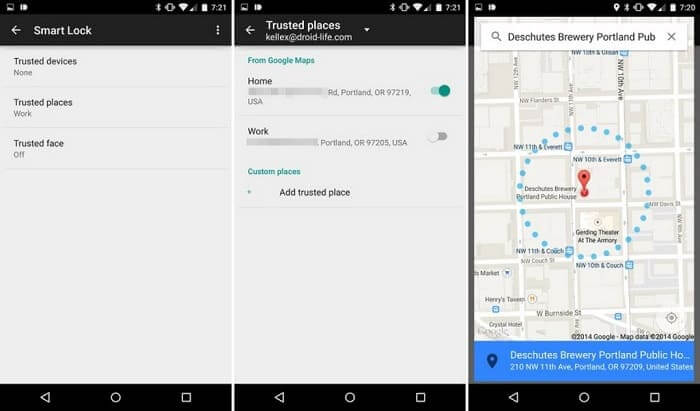
Эта функция телефона предназначена для очень удобного использования. Он позволяет прописать те сценарии, при которых блокировка экрана выполняться не будет.
это включает:
- Распознавание своего владельца через камеру телефона. Хотя эта функция гораздо скромнее, чем у самой Apple. Но если вашему не присвоена высшая степень секретности. Эта функция очень даже не плоха.
- Устройства, которым будут предоставлены особые доверительные отношения при подключении через Bluetooth. В этом случае экран останется разблокированным. Например, это может применяться при использовании гарнитуры громкой связи. Нам не нужно постоянно разблокировать телефон.
- Хост распознавания речи. Идея в том, что, сказав фразу «ОК, Google». Телефон выйдет из спящего режима и войдет в рабочее состояние. Конечно, у этой функции есть небольшие недостатки. Это часто работает в чужом голосе.
- Выберите безопасное место. Для меня это самая интересная функция. Активируем геолокацию, указываем места, где телефон должен быть разблокирован. Они будут в безопасности для нас.
По отпечатку пальца (ID отпечатка)
В подавляющем большинстве новых телефонов стали устанавливать специальный датчик отпечатков пальцев (то есть устройство включится только в том случае, если его владелец прикоснется к нему!).
Такой подход очень удобен и позволяет относительно надежно защитить устройство от различных «случайностей».
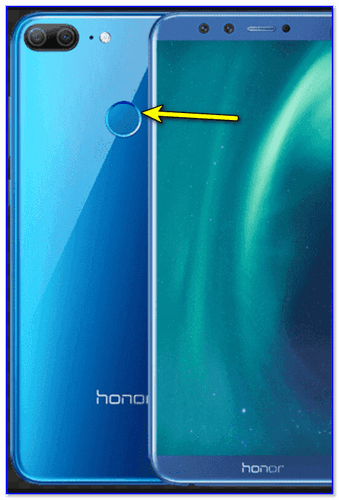
Датчик отпечатков пальцев
При наличии этого датчика его включение занимает не более 1 минуты. Для начала нужно зайти в настройки безопасности Android и открыть вкладку, отвечающую за «отпечатки пальцев» (на разных телефонах название может немного отличаться). Смотрите скриншот ниже .
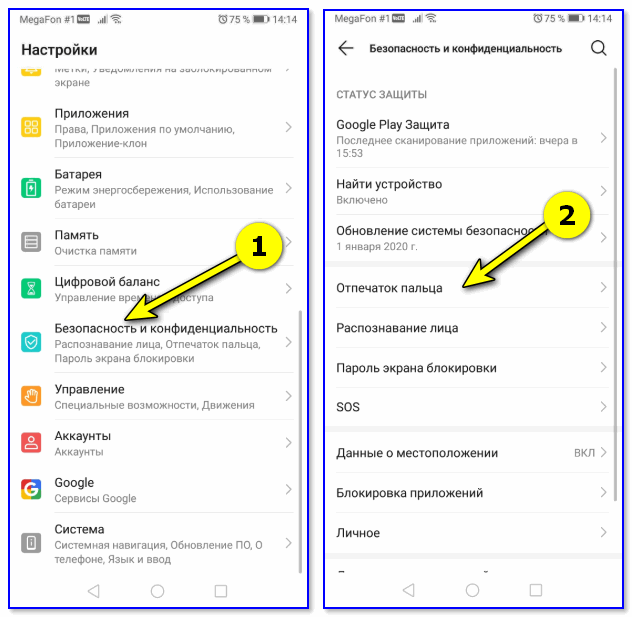
Настройки — Безопасность и конфиденциальность
Далее необходимо создать несколько идентификаторов отпечатков пальцев — устройство их запомнит (и позволит «им» включать устройство в дальнейшем).
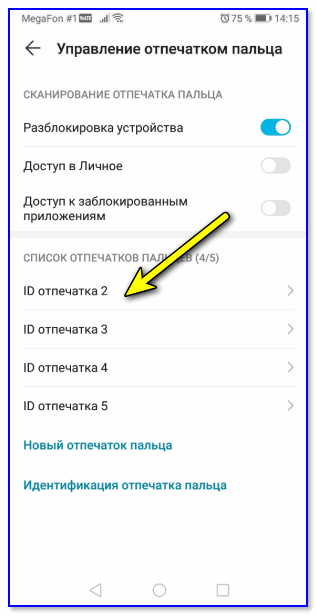
Идентификация отпечатков пальцев
Вот и все, защита готова!
Примечание: шаблон обычно подключается параллельно с защитой отпечатков пальцев (это может быть очень полезно, если устройство не распознает мокрые пальцы…).
Дополнительные инструменты безопасности на Андроиде
Ранее мы обсуждали способы защиты, доступные на всех без исключения Android-смартфонах. Однако есть гораздо более удобные и современные опции, которые также можно выбрать через меню настроек «Экран блокировки»:
- Умный замок. Функция, которая блокирует телефон, только если он у незнакомца. Устройство распознает голос владельца через опцию «Окей, Google».
- Отпечаток пальца. Надежный вариант защиты, распознающий владельца по отпечатку пальца. Чтобы установить опцию, вам нужно убедиться, что у вас есть сканер. Он может располагаться сзади, спереди или сбоку устройства, а также под экраном.
- Лицо. Не самый надежный способ, но удобный. Телефон узнает владельца по лицу, но иногда для его разблокировки достаточно поднести фотографию владельца.
В течение нескольких лет снятие отпечатков пальцев было лучшим способом защитить себя. Поэтому при необходимости установите его в качестве меры безопасности.
Где пароли хранятся в браузере
Пароли для доступа к различным веб-сайтам также хранятся в ваших браузерах. Давайте посмотрим, как их найти.
Google Chrome
Шаг 1: Запустите браузер Google Chrome.
Шаг 2. Нажмите на три точки в правом верхнем углу.
Шаг 3. Откройте «Настройки».
Шаг 4. Выберите «Пароли».
Шаг 5. Пароли можно найти и посмотреть внизу открывшейся страницы.
Yandex Браузер
Шаг 1. Нажмите на три точки в правом нижнем углу.
Шаг 2. Откройте «Настройки».
Шаг 3. В разделе «Мои данные» запустите «Диспетчер персональных данных».
Шаг 4. Нажмите кнопку «Пароли», чтобы получить дополнительную информацию.
Firefox
Шаг 1. Нажмите на три точки в правом нижнем углу.
Шаг 2. Нажмите кнопку «Настройки».
Шаг 3. Перейдите в раздел «Логины и пароли».
Шаг 4. Затем откройте «Сохраненные логины».
Шаг 5. Выполните аутентификацию с помощью отпечатка пальца или ключа разблокировки.
Шаг 6. Зайдите на нужный сайт и просмотрите сохраненные логин и пароль.
Opera
Чтобы просмотреть пароли на Android в Opera, выполните следующие действия:
Шаг 1. Нажмите на логотип «Опера», который находится в правом нижнем углу.
Шаг 2. Откройте «Настройки».
Шаг 3. Прокрутите страницу вниз до раздела «Конфиденциальность» и найдите подраздел «Пароли». Нажмите здесь.
Шаг 4. В открывшемся окне перейдите в «Сохраненные пароли».
Как проверить свои пароли на надежность
Некоторые пользователи устанавливают откровенно слабые пароли. Кто-то даже использует один и тот же пароль для всех сайтов. Однако это небезопасно.
Google поможет вам автоматически проверить, какие пароли слабые, а какие, возможно, даже были взломаны. Чтобы проверить все ваши пароли, сделайте следующее:
Шаг 1. Вернитесь в главное окно «Менеджера паролей» и нажмите кнопку «Подтвердить пароли».
Шаг 2. Нажмите кнопку «Перейти на страницу проверки пароля».
Шаг 3. Нажмите кнопку «Продолжить».
Шаг 4. Нажмите на сканер отпечатков пальцев, чтобы пройти идентификацию.
Шаг 5. Если у вас нет сканера или разблокировки по лицу, нажмите кнопку «Использовать ключ» и следуйте инструкциям.
Шаг 6. Подождите, пока система отобразит полученную информацию. Нажмите «Пароль украден». Смените пароли сейчас».
Шаг 7. Выберите «Сменить пароль».
Шаг 8. Подождите, пока выбранный ресурс не запустится на экране. Затем введите новый пароль и свое подтверждение. Следуйте инструкциям, которые появятся на экране.
Примечание! Чтобы избежать дублирования паролей, вы можете использовать автоматический генератор паролей Google.
Генератор паролей — это программа, которая генерирует произвольные комбинации цифр, символов и букв. Сгенерированные таким образом пароли очень сложно взломать. Конечно, запомнить такие комбинации очень сложно. Поэтому генератор паролей обычно используется вместе с менеджером паролей.
Какой пароль можно поставить на телефон, чтобы легко запомнить
Следует отметить, что пароль на телефоне не является серьезной защитой от профессиональных злоумышленников. Скорее, это возможность обозначить личные границы и заблокировать доступ к информации между членами домохозяйства.
Важно учитывать корреляцию между сложностью ключа и ситуацией для его ввода. В целом пароль от телефона должен легко запоминаться и вводиться достаточно быстро. В противном случае эта опция начнет мешать использованию основных функций устройства.
Памятные даты
Одним из основных требований к паролю является легкость его запоминания. Если вы забыли пароль своего устройства, могут возникнуть проблемы.
При создании цифровых паролей часто выбирают принцип выбора памятных дат. Может быть:
- день рождения владельца устройства или родственников;
- важное событие или мероприятие;
- праздник и другой вариант даты.
Есть специальные приложения (например, Блокировка экрана — Временной пароль), которые позволяют установить динамический пароль. Те. Вы должны ввести текущую дату или текущее время. Система автоматически изменит пароль без вмешательства пользователя.
Аббревиатура
Это хороший способ получить короткий и неочевидный пароль с помощью букв. Аббревиатура может быть:
- фИО;
- профессиональная и авторская аббревиатура;
- мнемонические пароли (первые буквы слов в предложении).
Визуальный ключ
Представляет последовательность штрихов в заданной сетке точек. Только правильное последовательное прохождение всех отметок гарантирует разблокировку.
Этот тип пароля интересен тем, что его сложно угадать. Он больше подходит для людей с развитым пространственным мышлением.
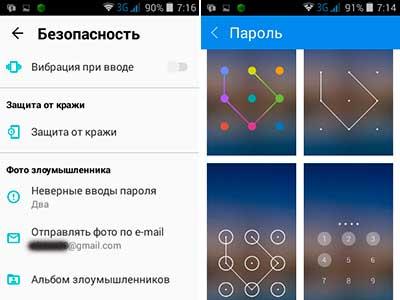
Терминология
Если вы знакомы со сложной терминологией отрасли, вы можете установить этот термин в качестве пароля. Преимущество этого метода в том, что слово будет вам знакомо и понятно. Для злоумышленников выбор не будет очевидным и сложным.
Любой пароль имеет степень безопасности. Однако даже самая сложная комбинация будет взломана автоматическими средствами и специальными программами.
Замена символов
Вариант с заменой символов часто используется, когда в русское слово можно вставить одну или несколько латинских букв. Поскольку также можно настроить чувствительность к регистру, сложность пароля существенно возрастает.
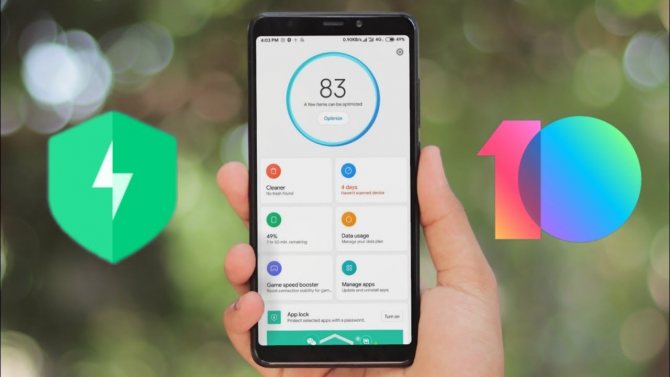
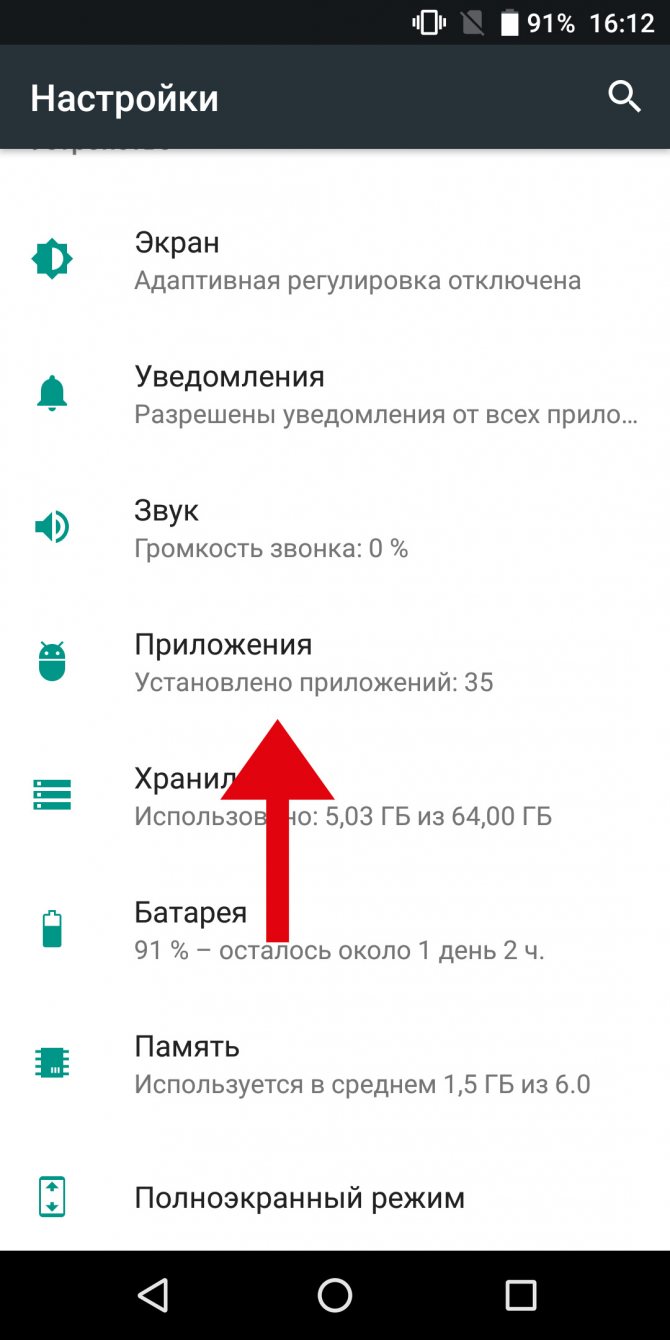
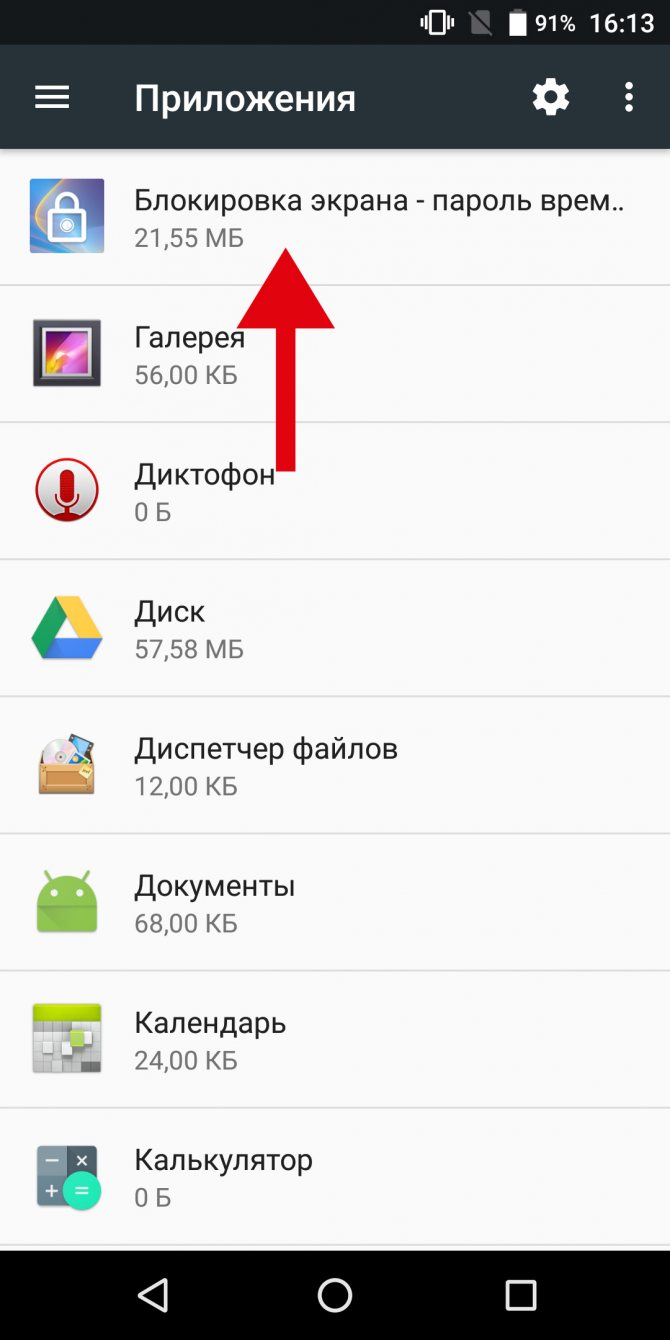
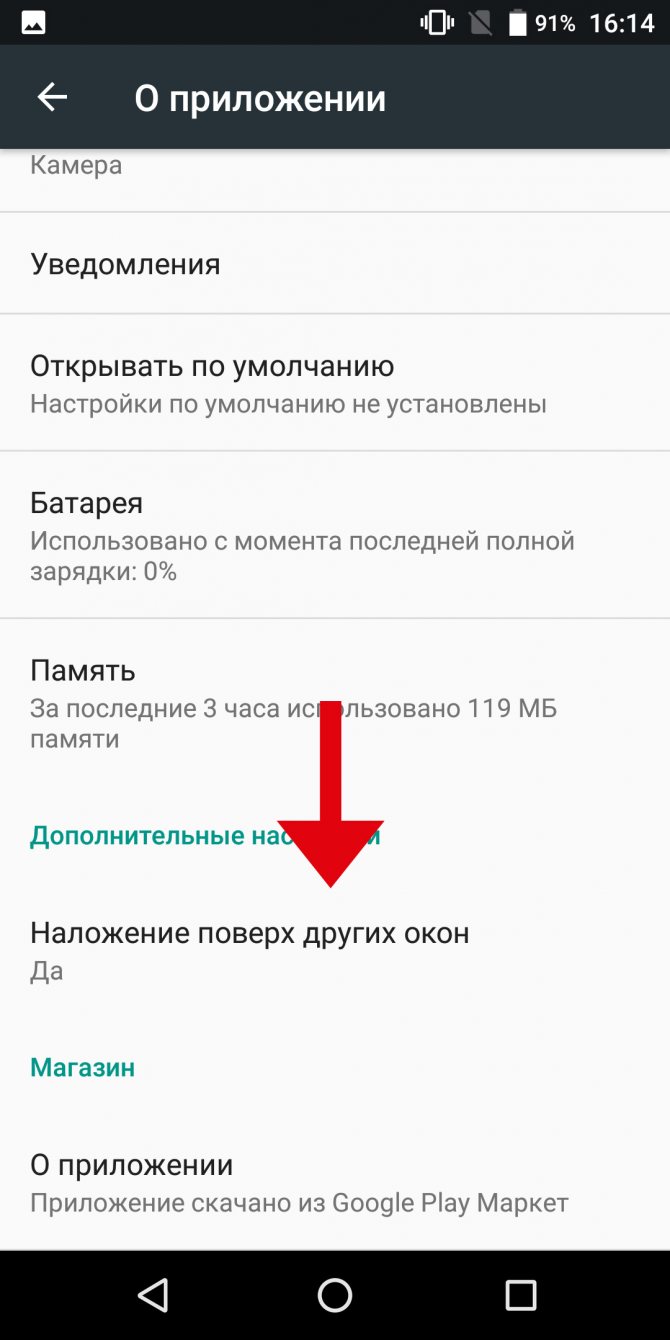
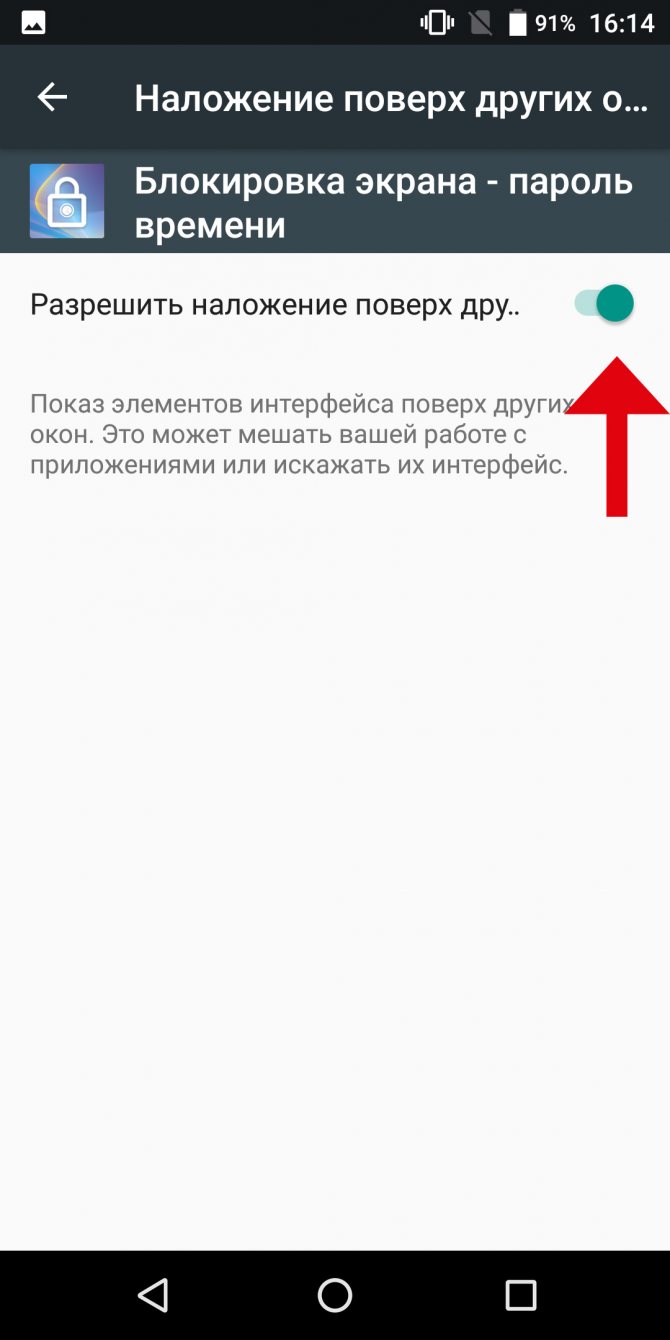
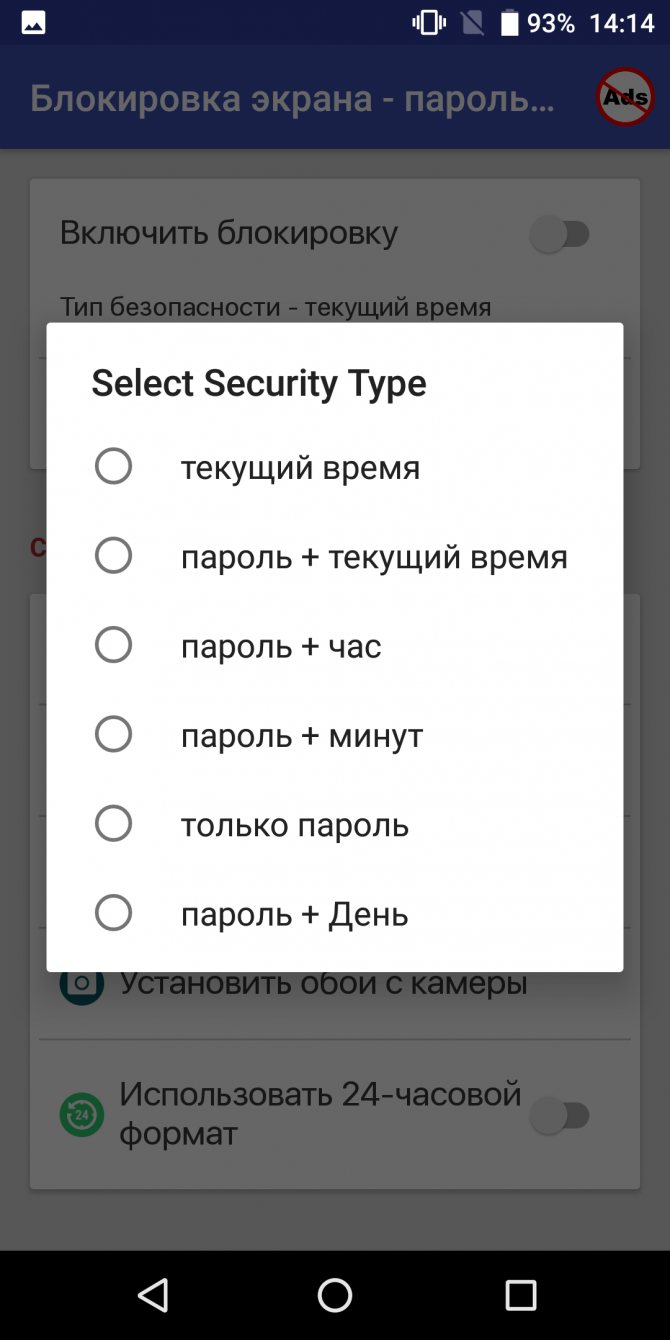
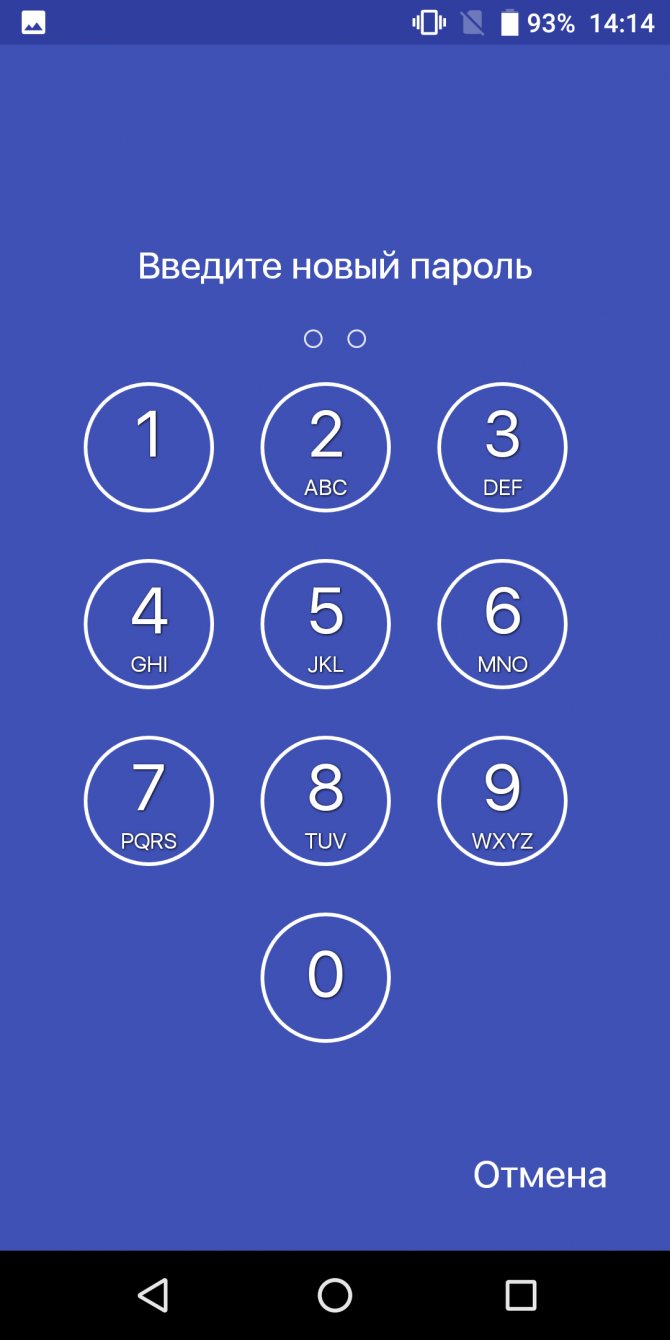


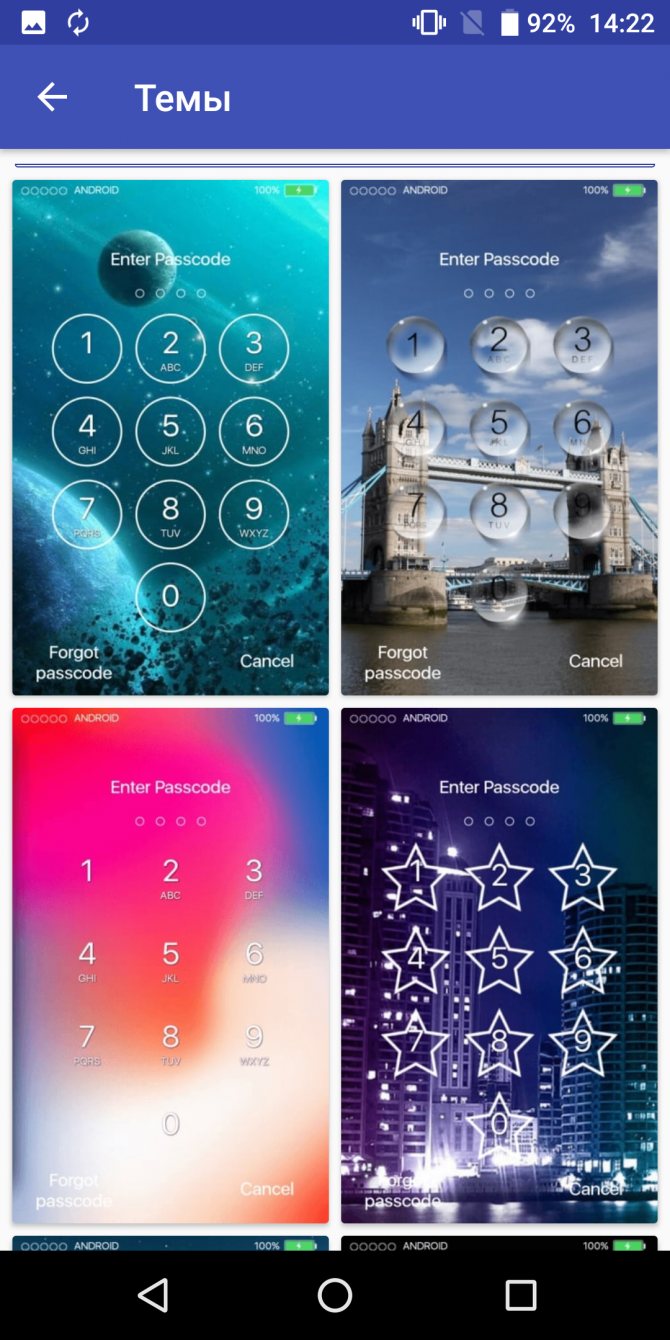
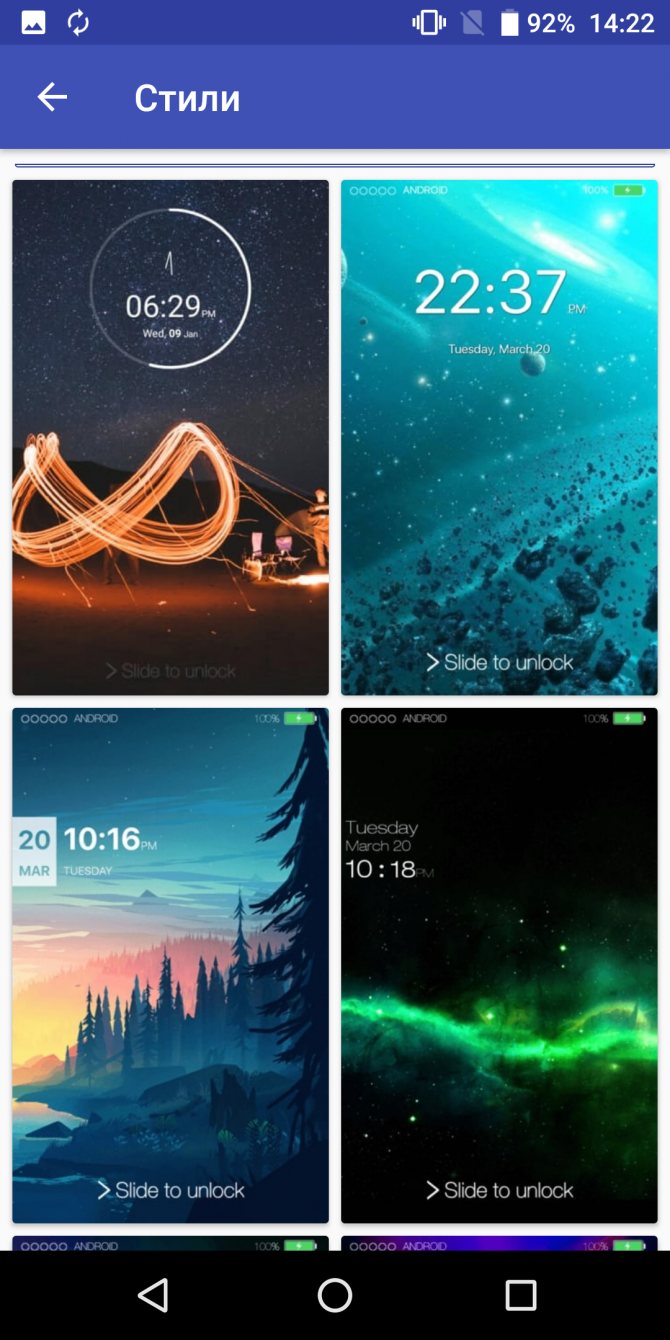
Методы усложнения
Существует несколько видов комбинаций для защиты от мошенников:
- алфавитный;
- цифровой;
- символический;
- набор;
- с помощью реестра.
Первые легко взломать. Ладно, если речь идет о доступе к форуму, но когда вход в личный кабинет банка плохо защищен, неприятная ситуация доставит массу хлопот. Вы можете усложнить свой пароль, используя различные методы.
Символы, цифры и буквы
Сочетание этих элементов гарантирует высокий уровень безопасности. Сотрудники службы безопасности рекомендуют использовать эту комбинацию для сохранения информации.
Регистр
Код из прописных и строчных букв поможет вам создать сложный пароль. Заранее продумайте, чем лучше разнообразить секретное слово. Пользователи часто чередуют прописные и строчные буквы, но этот способ тоже вполне предсказуем. При этом главное не забывать об особенности секретного слова.
Перевертыши
Дата рождения — простой и слабый пароль, но с помощью этого метода легко создать надежный код. Используется обратный порядок или более сложные идеи. Например, фамилия пишется с использованием другого регистра, дата рождения добавляется в обратном порядке, а между ними добавляется лишний символ.
Шифр
Этот метод включает в себя все описанные методы. Предполагаемая фраза или слово осложняются:
- обратный порядок;
- специальные символы или дополнительные цифры;
- написать русское слово на английской раскладке;
- удаление парных букв или гласных, согласных;
- замена букв внешне похожими символами.
Например, берем словосочетание «красное вино», составляем 3-буквенную шифровку каждого слова, получаем «кравин». Вбиваем в раскладку на английском, потом выходит «rhfdby». Еще больше усложняем цифрами или символами, пароль готов.
Генератор
Если вы не хотите тратить время на обдумывание и разработку сложной комбинации, рекомендуется специальная система генерации случайных паролей. Такие программы создают случайные наборы символов. Они используют большинство методов, которые мы рассмотрели.
Вы можете использовать систему онлайн или загрузить ее на свое устройство. Достаточно нажать кнопку, чтобы получить комбинацию.
Главный недостаток этого метода в том, что такие шифры невозможно запомнить. Их придется записывать или сохранять на устройстве, что тоже неудобно. Кроме того, самостоятельно созданный код более надежен, чем случайно сгенерированный код.
Какой самый надежный пароль
Конечно, самый безопасный пароль — это тот, который использует отпечаток пальца. По идее, сканирование лица тоже должно быть на уровне, но многочисленные эксперименты показывают, что Android-смартфоны пока не очень хороши в этом показателе и сильно проигрывают сенсору Face ID в iPhone.
Но даже если вы установите пароль с биометрическими данными, рано или поздно вам потребуется ввести классический пароль. Мокрые пальцы, грязные руки: ситуации бывают разные.
Конечно, комбинация букв и цифр бьет по шаблону, особенно если вы используете сложный пароль, отвечающий всем рекомендациям. Графический ключ легко подсмотреть и по отпечаткам пальцев узнать ключ для разблокировки устройства.
Но помните, пароль вам придется вводить довольно часто, поэтому не составляйте комбинации, которые потом не вспомните. Пароль должен быть сложным, не очевидным, но в то же время удобным для постоянного ввода.
Какие пароли лучше ставить
При регистрации на многих сайтах вам даются специальные подсказки при создании пароля. Некоторые ресурсы даже запрещают вводить слабые пароли, так что перед регистрацией нужно заявиться. Те же рекомендации можно использовать для создания пароля на смартфоне:
- Отклоняйте пароли с вашими личными данными. Имя, номер телефона, дата рождения и т.д. Такие пароли очень легко вычислить.
- Не используйте слишком конфиденциальные данные. Велика вероятность того, что кому-то потребуется ввести пароль за вас.
- Используйте разные пароли для разных ресурсов. Не устанавливайте на смартфоне пароль от Instagram и других социальных сетей. Узнать это будет намного проще.
- Не создавайте пароль на основе раскладки клавиатуры. Пароли типа QWERTY или 1QAZXSW2 угадываются в два этапа.
- Используйте повторяющиеся буквы и цифры. Если пароль содержит две одинаковые цифры, мошенникам будет сложнее подобрать пароль по отпечаткам пальцев на телефоне.
- Используйте прописные и строчные буквы. Злоумышленникам будет намного сложнее угадать пароль, если некоторые символы будут в верхнем регистре.
- Используйте знаки препинания. Угадать использование таких символов будет намного сложнее. Учти это.
Возвращаясь к началу, отмечу, что даже если вы установите самый надежный пароль на своем смартфоне и точно такой же установите где-то еще, вероятность взлома вашего устройства значительно возрастает. И я даже не говорю о каких-то интернет-мошенниках, это может быть кто-то из вашего ближайшего окружения.
Какой пароль сложнее взломать
С точки зрения цифровой грамотности самый безопасный пароль должен содержать следующие атрибуты:
- иметь не менее 8 символов;
- содержать буквы и цифры;
- содержать символы верхнего и нижнего регистра;
- использовать знаки препинания.
Когда дело доходит до пароля на телефоне, вариантов гораздо меньше. И графическую, и цифровую комбинацию можно уловить, угадать или обнаружить по отпечаткам пальцев на сенсорном экране. Однако исходные цифровые последовательности еще более безопасны.
Чтобы узнать графический пароль, достаточно внимательно посмотреть на поверхность экрана смартфона. Путь кривой разблокировки обычно можно узнать по масляным пятнам и царапинам. Их можно восстановить даже с поверхности, которая визуально выглядит идеально чистой.
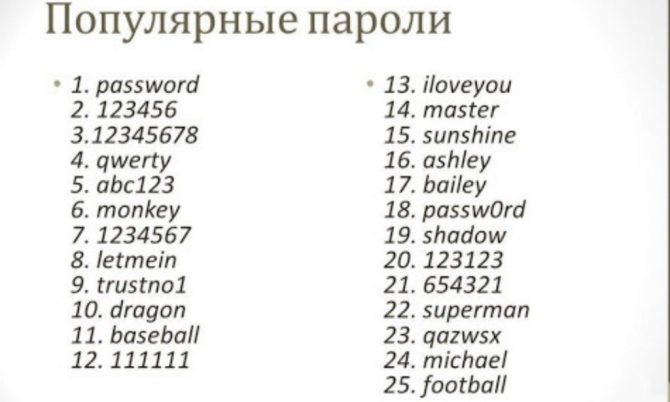

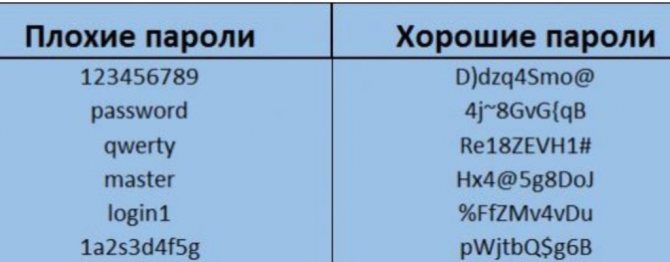
Преимущества и недостатки установки пароля с помощью штатных настроек телефона
Встроенные функции безопасности смартфона на базе Android имеют свои преимущества и недостатки. Поэтому, подводя итоги, нельзя их игнорировать.
Преимущества:
- простота настройки;
- не нужно скачивать дополнительное ПО;
- доступны различные варианты защиты.
Минусы:
- злоумышленник сможет угадать пароль, запомнив движения ваших пальцев по экрану телефона.
Выявленная проблема заставляет пользователей искать альтернативные средства повышения безопасности, которыми зачастую являются специализированные программы. Такие приложения меняют расположение кнопок при каждой попытке разблокировать устройство, поэтому злоумышленник не сможет подобрать пароль, исходя из действий владельца.
Как поставить пароль на определенные приложения
Помимо блокировки экрана, стоит разобраться в способах блокировки доступа к отдельным программам. Например, вы даете ребенку разблокированный смартфон, чтобы он мог играть в игры. Вы, конечно, не хотите допустить ситуацию, когда вы случайно откроете банковское приложение и сделаете незапланированный перевод.
Таких сценариев может быть много, и не всегда смартфон нужно защищать от ребенка. Человеком, который получает разблокированный смартфон, являются друзья, коллеги и обычные незнакомцы, которые просят позвонить с вашего телефона.
Очевидно, защищать нужно не только рабочий стол устройства, но и отдельные программы. Разработчики банковских приложений прекрасно об этом знают, поэтому им следует запрашивать пароль или отпечаток пальца при запуске.
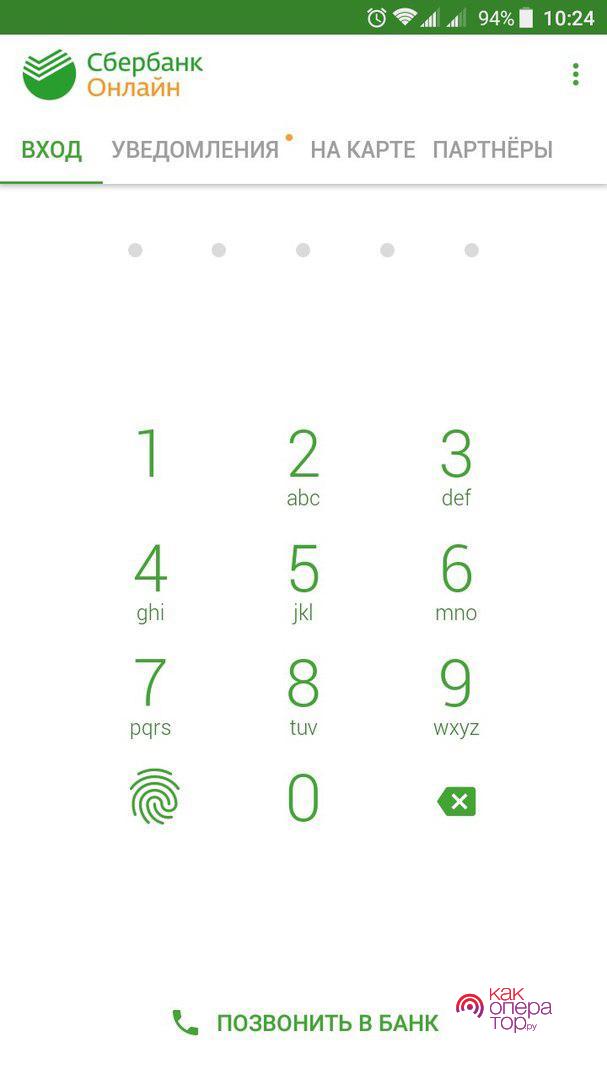
С банковскими приложениями все понятно. Его разработчики заранее позаботились о создании дополнительных средств защиты.
Как установить код на телефоне с помощью дополнительных приложений
Защитить свой смартфон можно не только встроенными средствами, но и приложениями от сторонних разработчиков. Хорошо зарекомендовавшие себя программы включают следующее:
- Блокировка приложения CM;
- Блокировка приложения Нортон;
- Идеальная блокировка приложения
- Умная блокировка приложений;
- Свод.
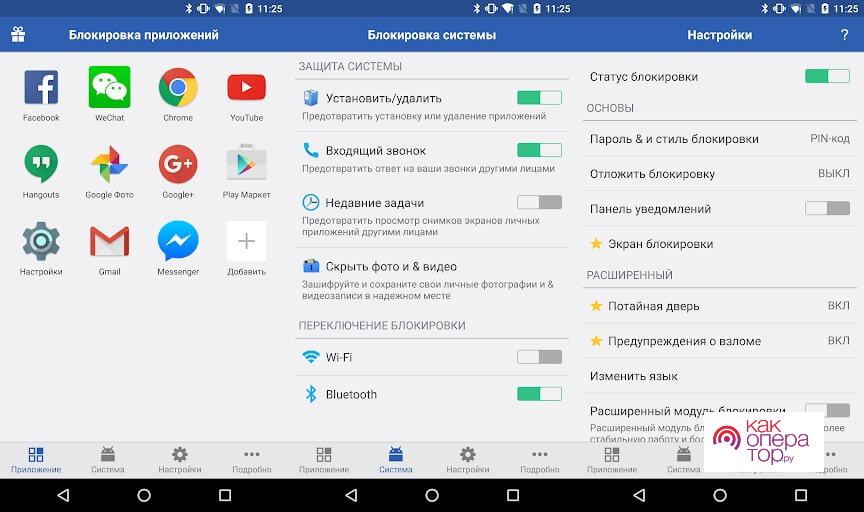
Все представленные программы работают по схожему принципу. Пользователю необходимо открыть загруженное программное обеспечение, установить пароль, а затем проверить приложения, доступ к которым он хочет заблокировать. Код доступа также можно использовать только для экрана блокировки.
Gallery lock
Gallery Lock — это решение для скрытия изображений на устройствах, которые могут попасть в чужие руки. Если вы сохраняете фотографии на общий планшет, вы, вероятно, захотите скрыть их от посторонних глаз и рук. Если вам все равно или вы действительно хотите, чтобы другие восхищались вашими великолепными изображениями, это приложение не для вас. Gallery Lock классифицирует скрытые файлы по папкам. Вы можете создавать и удалять их по своему усмотрению. В эти папки вы можете добавлять изображения и видео для скрытия и отображения. Отсюда их можно просматривать в полноэкранном режиме.
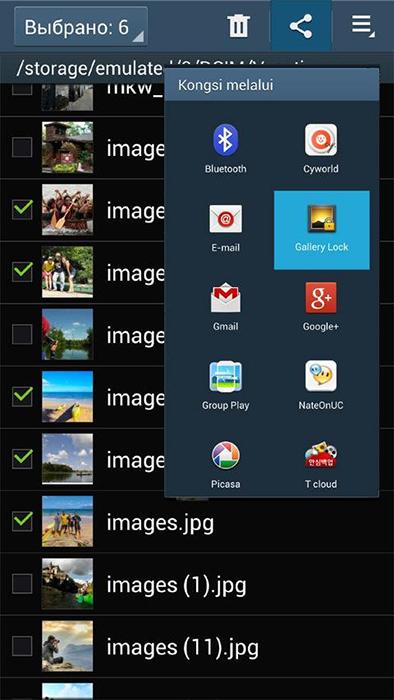
Как создать пароль для папки? Существуют также различные параметры безопасности. Само приложение заблокировано 4-значным кодом, но изображения можно копировать в учетную запись Google или Dropbox, а папки можно сжимать в виде zip-файлов. Кроме того, функция Watchdog делает снимок с селфи-камеры каждый раз, когда вводится неправильный PIN-код (после второй попытки).
Если вы удалите свои данные, удалите приложение или закроете его неправильно, вы просто не сможете получить то, что так хорошо скрываете.
Возможности программы:
- скрыть папки;
- назад;
- добавить в файл;
- WatchDog — фото охраны;
- Мп3-плеер.
Преимущество: удобный интерфейс.
Недостаток: ввод пароля не требует подтверждения OK.
LOCKit
Разработчики бесплатного приложения для передачи файлов SHAREit для мобильных устройств выпустили новое приложение LOCKit. В отличие от других приложений для Android, LOCKit работает на устройствах под управлением Android 2.2 и выше. Это легкий инструмент с большим количеством пользователей. Размер файла APK для Android составляет менее 3 мегабайт. Как обезопасить файлы и данные? Когда вы устанавливаете и запускаете LOCKit, приложение попросит вас установить графический ключ разблокировки. Ниже графического замка есть возможность переключиться на защиту на основе PIN-кода. После определения метода блокировки или установки PIN-кода приложение LOCKit попросит вас выбрать секретный вопрос. Также отображается текстовое поле, в которое необходимо ввести ответ на выбранный вопрос.
Приложение позволит вам сбросить блокировку PIN-кода, если вы дадите правильный ответ на вопрос. В любом случае, приложение LOCKit определит приложения с проблемами конфиденциальности. Приложению LOCKit для Android требуется разрешение на отображение всплывающих окон. Вы должны предоставить его, иначе приложение не будет работать. Далее вы увидите красивый пользовательский интерфейс с вкладками. В интерфейсе есть три вкладки:
- Приложения. Здесь вы найдете список установленных и системных приложений. Справа от названия приложения будет значок открытого замка. Щелкните значки рядом с приложениями, которые вы хотите заблокировать. Если вы сделаете это, LOCKit заблокирует доступ пользователей к приложениям.
- Фото. В этом интерфейсе приложение LOCKit показывает возможность добавления изображений, которые вы хотите заблокировать. Вы можете заблокировать столько фотографий, сколько хотите. Приложение поддерживает фотографии, хранящиеся во внутренней памяти или на карте MicroSD.
- Видео. Эта функция аналогична описанной выше. Позволяет запретить доступ к приватным видео.
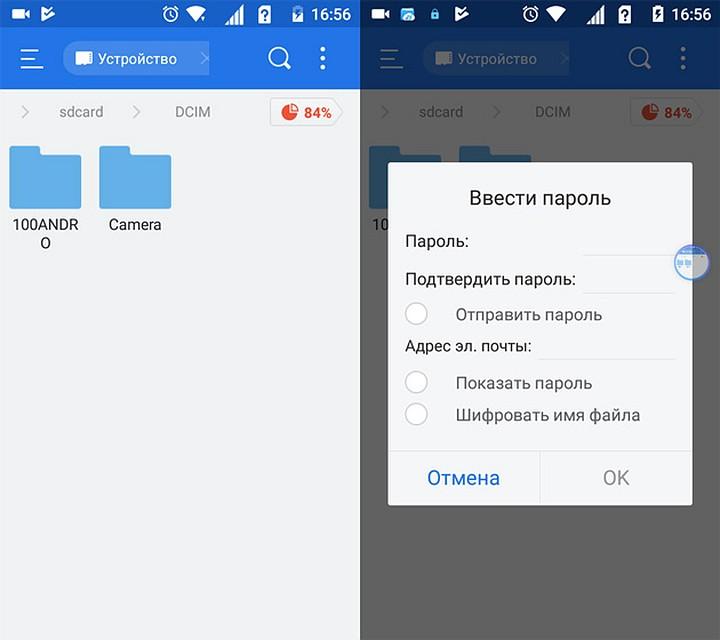
Другие важные функции приложения LOCKit для Android:
- Очистить уведомления. Если панель уведомлений заполнена большим количеством сообщений, эта опция позволит вам отсортировать их.
- Насильник. Если кто-то вводит неправильный PIN-код или графический ключ более 3 раз, LOCKit сделает снимок с передней камеры.
- Маскировка. Когда эта функция включена, приложение будет отображать поддельное изображение, чтобы предотвратить проникновение злоумышленника.
- Экран зарядки. Когда вы включаете этот модуль, LOCKit очищает системную память, закрывая бездействующие приложения, чтобы сократить время зарядки аккумулятора. Вы можете настроить эту функцию, чтобы показывать или блокировать уведомления и напоминания.
- Уборщик мусора. Чтобы удалить ненужные папки, файлы, ярлыки или APK из системы и освободить память, запустите эту утилиту.
- Настройки. Через этот интерфейс вы можете включить/отключить следующие функции LOCKit: показать или скрыть уведомления, изменить режим блокировки (PIN-код или графический ключ), показать/скрыть пароль, изменить пароль или контрольный вопрос, включить или отключить режим сохранения, отключить питание, автоматически блокировать новые приложения, запретить пользователям удалять приложение LOCKit.
Если вы постоянно делитесь своим мобильным телефоном с членами семьи, вам обязательно стоит воспользоваться утилитой LOCKit. Приложение SHAREit работает быстро и предлагает множество функций безопасности.
Программа Smart AppLock
Для защиты личных данных, таких как смс, фото, видео, рекомендуется установить именно эту программу. Для этого вам необходимо подключиться к Интернету на этом устройстве. Когда подключение выполнено, нужно зайти в Play Market, он есть на всех телефонах с системой Android, и ввести в строку поиска название Smart Applock. Есть и другие программы для защиты устройства, но это бесплатная и расширенная версия.



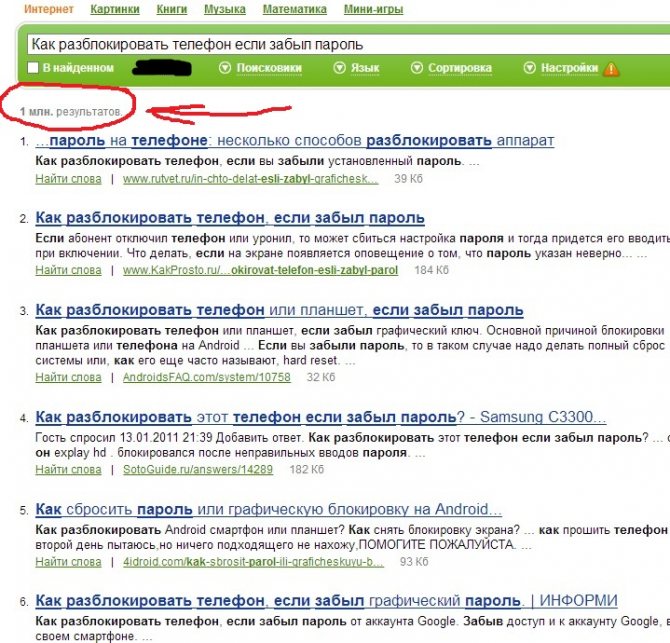
После установки программы ее нужно запустить. После открытия вы увидите плюсик в правом верхнем углу. Следующий шаг — решить, какие приложения вы хотите защитить. После того, как вы решили, установите флажки рядом с ними и нажмите «Сохранить». После этого вам нужно будет нарисовать узор, который будет отображаться каждый раз, когда кто-то пытается войти в эту папку.
Совсем недавно была выпущена новая версия приложения под названием Smart AppLock 2. В этой версии добавлены новые функции. Установив его, пользователи смогут блокировать входящие звонки, пользоваться приложениями социальных сетей и наслаждаться новым дизайном. А помимо блокировки Google Play имеет защиту на установку/удаление детских программ и многое другое, не менее полезное. Эти обновления дополняют предыдущую версию.
Что делать, если вы забыли код блокировки
Крайне неприятной ситуацией является сценарий, когда владелец смартфона забывает пароль блокировки экрана. В этом случае доступ к рабочему столу становится невозможным. Но в то же время есть способы обойти ограничения:
- функция «Найти мое устройство»;
- Умный замок;
- начать сначала.
Поскольку описание каждого из этих способов занимает много времени и пользователю приходится выполнять достаточно сложные действия для его разблокировки, предлагается ознакомиться с видео-инструкцией. Там наглядно показаны эти и другие способы избавления от ограничений, которыми вы можете воспользоваться вне зависимости от того, помните вы пароль или нет.
